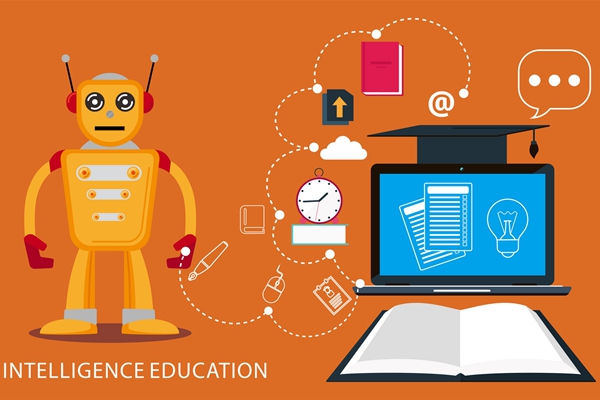本篇文章给大家带来的内容是关于css导航条菜单的实现(附源码),有一定的参考价值,有需要的朋友可以参考一下,希望对你有所帮助。
很多网页的导航条都会有小三角形,其实实现这个功能也挺简单。
拿菜鸟教程首页导航做个例子
首先写一个大的p_nav,而“首页”“菜鸟笔记”“菜鸟工具”“参考手册”等则作为p包含在p_nav中。p_nav背景色设置为对应的颜色。
背景色的设置代码如下:
立即学习“前端免费学习笔记(深入)”;
.blue #slatenav ul li a:hover,.blue #slatenav ul li a.current{color:#fff;background:transparent url(images/blueslate_backgroundOVER.gif) no-repeat top center;}即:
.blue #slatenav ul li a:hover,.blue #slatenav ul li a.current
上图代码的注解为:
id为menu中的ul的li。也就是导航栏里的每一个元素。鼠标放上去后会出来的效果。
在后面又加了ul说明弹出的是一个ul元素
整个这里面的css就是规定这个ul元素里的样式。
说白了就是鼠标划过导航栏的效果
比如说我们给html中一个标签元素的鼠标滑过的状态来设置字体颜色:
a:hover{color:red;}a:hover 代表鼠标划过
a:current应该就是代表获取焦点。
而小三角形也很好设置
.blue #slatenav{position:relative;display:block;height:42px;font-size:11px;font-weight:bold;background:transparent url(images/blueslate_background.gif)repeat-x top left;font-family:Arial,Verdana,Helvitica,sans-serif;text-transform:uppercase;}通过background来设置"首页"等小p的背景图片。
而上文设置过鼠标滑过标签的效果,因此当鼠标滑到别的标签是,也会显示小三角形的背景。
鼠标滑过其他标签的时候:
好了,这样一个带小三角形的导航就做好了,至于其他的细节问题,可以自己慢慢调整。
注:代码中声明了文档的命名空间。
单独写标签没有声明文档的命名空间,而加上xmlns="http://www.w3.org/1999/xhtml"的话,声明了文档的命名空间。声明了命名空间,浏览器在解析你的HTML文档的标签时,就会按照这个规范进行。一般使用时,不会感觉得出这二者有多大的区别。
特殊情况在于一些标签的解释上,比如xhtml的命名规范,要求标签都必须严格闭合,单标签的要在末尾加上"/",如果你使用了xhtml的命名规范,而在标签的书写上不按照规范来的话,有可能发生无法解析该标签的情况。所以,好的书写习惯是建议都加上结束标签。
附上源码:
nbsp;html PUBLIC "-//W3C//DTD XHTML 1.0 Transitional//EN" "http://www.w3.org/TR/xhtml1/DTD/xhtml1-transitional.dtd"><meta><meta><meta><title>横版导航</title><link> <p> </p> <p></p><p></p>
- 首页
- 菜鸟笔记
- 菜鸟工具
- 参考手册
- 用户笔记
- 测验/考试
- 本地书签
- 登录
标签: 导航条css代码